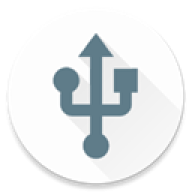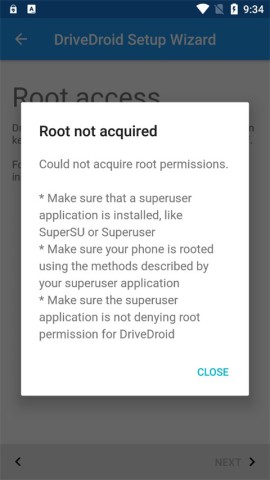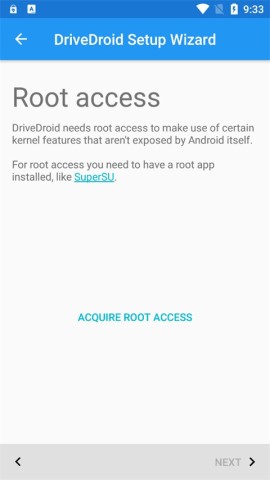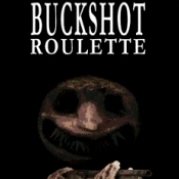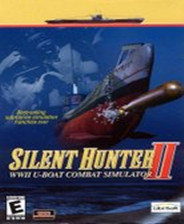DriveDroid堪称专为安卓用户打造的系统启动盘制作利器,有了它,你的手机仿佛瞬间摇身一变,成为功能强大的USB驱动器或CD驱动器!它借助Android/Linux内核中的大容量存储功能,能将手机上的ISO/IMG文件直接“暴露”出来,操作简单得就如同使用常规USB驱动器。更为惊艳的是,DriveDroid还支持直接从这些驱动器启动系统,着实是一款神器!不妨设想一下,你能轻松与电脑相连,便捷地进行文件传输,甚至还能创建空白镜像,从而获得更高的灵活性。
使用说明
1、请确保你挂载的镜像文件存放在手机的内存中。
2、请确保软件已获得root权限,方能运行。
3、镜像库目前仅支持Linux镜像文件。
4、新建空白镜像后,若以可写方式挂载,你可以通过电脑上的UltraISO工具写入系统启动ISO文件。
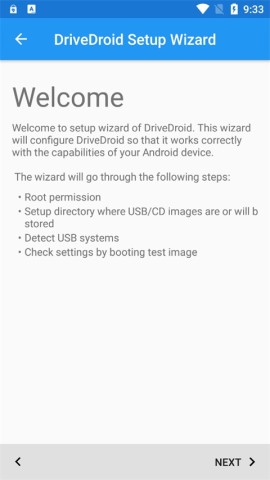
软件特色
1、下载现成的ISO文件
DriveDroid给出了流行ISO文件的最新清单,涵盖像Ubuntu、Fedora以及Arch Linux等热门的Linux发行版,借助手机直接安装乃至运行,简单又便捷。此外,像GParted、FreeDOS和ophrack这类专用镜像也能轻松获取。
2、创建空白图像
使用你的PC工具,比如Windows 10 Media Creation Tool和Rufus,轻松刻录USB图像,你的选择多到让人眼花缭乱。
3、托管ISO文件,如真正的USB/CD设备
把ISO/IMG文件存放在安卓手机里,接着用USB线把手机和电脑相连,随后从USB启动设备,就能轻松完成系统安装与救援操作。不仅如此,还能随身携带便携式操作系统,便捷性十足。
DriveDroid重装系统教程
一、基础配置
启动DriveDroid软件,第一次打开会看到迎接你的欢迎界面,点击“next”按钮继续前行。
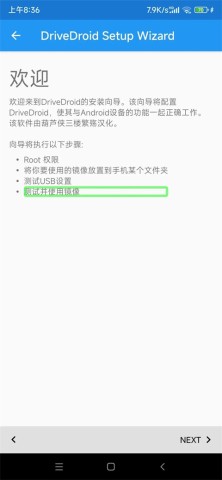
接下来会出现获取root授权的页面,点击“获得root授权”按钮,根据你自己手机的root方式授予权限,然后继续点击“next”按钮。
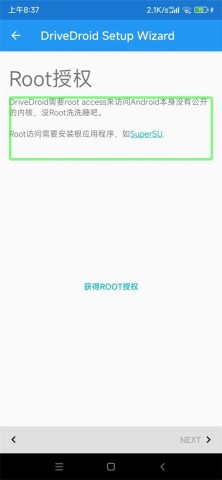
这时你需要挑选镜像目录,点击“配置镜像目录”,系统会弹出申请存储权限的对话框,点击“允许”,接着选择你打算使用的文件夹,再次点击“使用此文件夹”按钮,随后在弹出的框中再次选择“允许”。待加载完成,就能够继续点击“next”按钮了。
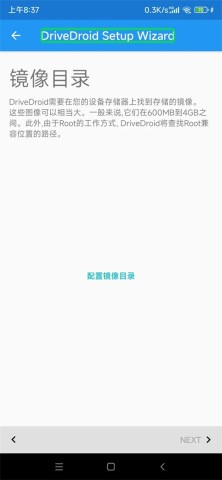
现在把手机连接到电脑,如果手机提示选择用途,选择“取消”或者“仅充电”,然后点击“next”按钮继续。
接下来你需要选择USB连接方式,选择“Standard Android”选项,继续点击“NEXT”。
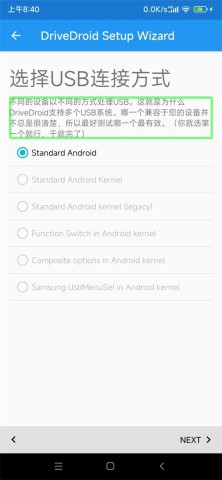
请在电脑上打开设备管理器,查看“磁盘驱动器”类别中是否有“Linux File-Stor Gadget USB Device”。若看到该设备,恭喜,连接已成功!要是没找到,不妨尝试更换数据线、使用不同的USB接口,亦或是检查USB驱动是否安装正确。连接成功后,在手机上选择“正常工作”选项,接着点击“next”按钮继续操作。
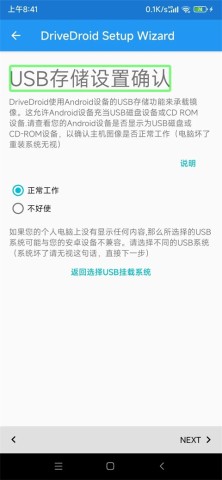
接下来选择引导方式,点击“使用DriveDroid进行引导”,然后接连点击两次“next”按钮完成配置向导。
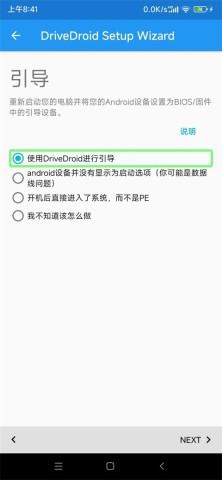
二、新建映像设置
回到软件主界面后,点击没有名称的按钮展开菜单,然后选择“Create blank image”按钮,创建一个空白映像。
在新建映像的界面,首先在第一个编辑框里输入你想要创建的映像名称,接着在第二个框中设定分配给该映像的预留空间。例如,要是你打算制作一个Windows 10的启动盘,建议将预留空间设置为8GB 。完成输入后,点击“create”按钮,即可开始创建映像。
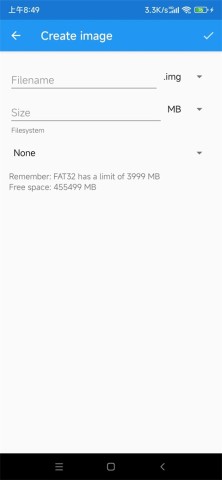
三、挂载设置
创建完成后会自动回到APP主页,点击刚刚新建的映像名称,会出现选择挂载方式的对话框,提供三个选项:
1. Read-only USB on Mass Storage 1,以只读方式挂载到电脑;
2. Writable USB on Mass Storage 1, 以可写方式挂载到电脑;
3. CD-ROM on Mass Storage 1, 以CD方式挂载到电脑。
作为新手,建议选择“Writable USB on Mass Storage 1”选项哦。
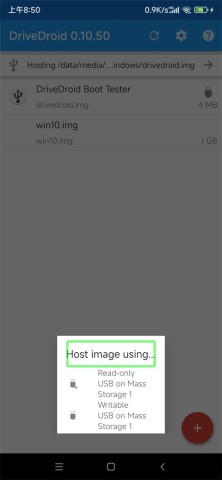
回到桌面,进入“此电脑”,你会看到一个可移动磁盘,系统会提示你需要格式化,按照提示完成格式化,文件系统可以随意选择。
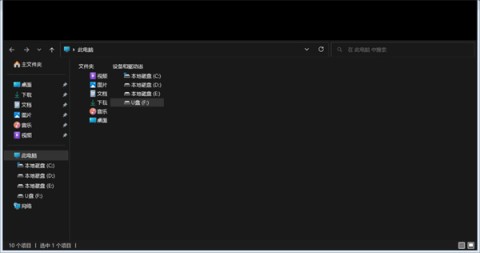
要是在“此电脑”里没瞧见新的可移动磁盘,或许得打开磁盘管理器对新盘符进行格式化。要是系统未自动分配盘符,那就找到未分配的空间,按下应用程序键弹出菜单,点击“更改驱动器号和路径”,手动给它分配一个新盘符。完成这些操作后,你便能在“此电脑”中找到刚刚挂载的可移动磁盘了。
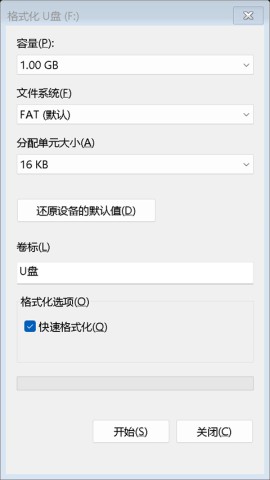
至此,你的操作便大功告成啦!接下来,你仅需借助心仪的工具把系统写入U盘,随后重启电脑,按下特定按键进入引导选择界面,选中你所设置的U盘名称并确认,就能轻松愉快地进入系统安装界面咯!后续使用过程中,只需打开DriveDroid软件,点击你想启动的镜像名称,选好挂载方式,再连接电脑就行。使用结束后,可别忘记点击已挂载的镜像名称,在弹出的对话框里点击“EJECT”按钮,从而顺利退出挂载模式。
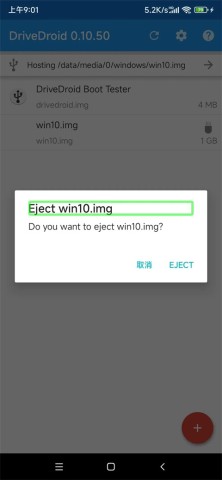
结语
这篇文章仅为你简要介绍DriveDroid这款软件,事实上,它还有许多你或许想象不到的操作,像制作多个系统启动盘之类,着实值得你亲自去探索一番。
最后这是我第一次在此分享经验,如有表述不清之处,还请各位多多包涵。
软件优势
1、让那些已经取得root权限的安卓手机可以实现智能加载ISO文件,轻松无比。
2、支持用户自定义创建空白镜像,完美连通手机与电脑。
3、快速将手机变身为启动盘,轻松一键完成ISO文件的读取,超级方便。
4、智能在电脑和手机之间进行ISO格式文件的互传,毫无负担。
5、支持将读取完成的文件轻松下载到本地,进行有序的分类保存。
6、通过手机与电脑等多个渠道实现高效的文件传输与分享。
7、在加载阅读ISO格式文件时,几乎没有限制,随心所欲。
更新日志
v0.9.26版本
1、目标升级至Android 9,体验更流畅;
2、内部依赖项升级,确保性能提升;
3、修复了多个崩溃问题,用户体验更佳。
本站网为您提供《DriveDroid》的 手机软件 ,欢迎大家记住本站网址,本站网是您下载安卓手机软件app最好的网站!
-
1
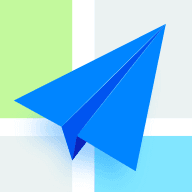 高德地图车机版7.8.0版本
高德地图车机版7.8.0版本大小 140MB
-
2 buckshot roulette正版 休闲
-
3 幻兽帕鲁修改器 辅助
-
4 魔兽争霸3地图包整合版 地图
-
5 NeXus桌面美化官网版 辅助
-
6 方正小标宋字体免费版 软件
-
7 考试酷app官方正版 软件
-
8 office2016激活工具kms神龙版 软件
-
9 三国志11mod(血色衣冠)6.0 辅助
-
10 魔兽争霸3单机中文版 角色